一、PCB层介绍
1、Top Layer(顶层布线层):设计为顶层铜箔走线,如为单面板则没有该层。
2、Bottom Layer(底层布线层):设计为底层铜箔走线。
3、Top/Bottom Solder(顶层/底层阻焊层):顶层/底层敷设阻焊绿油,以保护铜箔不被氧化、上锡,即平时在PCB板上刷的阻焊漆(绿油)。
4、Top/Bottom Paste(顶层/底层锡膏层):也叫钢网层,是用来做钢网粘贴原件用的,该层一般用于贴片元件的SMT回流焊过程时上锡膏,和印制板厂家制板没有关系,导出GERBER时可删除,PCB设计时保持默认即可。
5、Top/Bottom Overlay(顶层/底层丝印层):设计为各种丝印标识,如元件位号、字符、商标等。
6、 Mechanical Layers(机械层):设计为PCB机械外形,默认LAYER1为外形层。其它LAYER2/3/4等可作为机械尺寸标注或者特殊用途,如某些板子需要制作导电碳油时可以使用LAYER2/3/4等,但是必须在同层标识清楚该层的用途。
7、 Keepout Layer(禁止布线层):设计为禁止布线层,用于定义在电路板上能够有效放置元件和布线的区域。
8、 Midlayers(中间信号层):多用于多层板,也可作为特殊用途层,但是必须在同层标识清楚该层的用途。
9、 Internal Planes(内电层):用于多层板。
10、MultiLayer(通孔层):通孔焊盘层。
11、Drill Guide(钻孔定位层):焊盘及过孔的钻孔的中心定位坐标层。
12、Drill Drawing(钻孔描述层):焊盘及过孔的钻孔孔径尺寸描述层。
二、常见的单位换算
| 1英寸 = 2.54cm = 25.4 mm | 1英寸 = 1000 mil |
| 1.0mil = 0.0254mm | 1.0mm = 39.37mil |
| 2.0mil = 0.0508mm | 2.0mm = 78.74mil |
| 3.0mil = 0.0762mm | 3.0mm = 118.11mil |
| 4.0mil = 0.1016mm | 4.0mm =157.48mil |
| 5.0mil = 0.127mm | 5.0mm = 196.85mil |
| 10.0mil = 0.254mm | 10.0mm = 393.7mil |
三、快捷键
| 查询与搜索 | J+C | 查询与搜索器件 | |
| J+N | 查询与搜索网络 | ||
| 显示 | shift + E | 可捕获至中点 | |
| shift + H | 坐标信息的隐藏与显示 | ||
| shift + D | 切换悬浮的坐标显示风格 | ||
| shift + S | 切换层显示模式(单多层显示切换) | +或- | |
| shift + M | 板的洞察力镜头 | ||
| Ctrl + L | 视图配置 | 查看层的信息 | |
| Ctrl + D | Object的隐藏与显示 | ||
| Ctrl + G | PCB格点设置 | 栅格设置 | |
| Ctrl + shift + 鼠标滚动 | 层切换 | ||
| V + B | 板子翻转 | 顶底视图切换 | |
| O + G | 背景和格点设置(PCB与原理图通用) | ||
| 标注所有器件 | T + N | 位号重新编排窗口 | |
| 层叠管理 | D + K | 层叠管理器 | |
| 多根走线 | T + T + M | 先选中,再走线 | 此方法不可更改走线间距和线宽属性 |
| U + M | 多根相同间距走线,先选中,再U+M | ||
| P + M | 先选中,再走线,走线时按下TAB可以更改间距 | ||
| 快速走线 | Ctrl + 点击焊盘 | 走线状态下(在两个焊盘间) | 同一个网络快速走线 |
| 走线 | Shift + w | 走线时,设置直线的线宽 | |
| Shift + v | 走线时,设置焊盘大小 | ||
| Shift + R | 切换走线模式 | 避开障碍物,推开走线 | |
| Shift + G | 显示走线长度 | 在走线时才有效 | |
| E + K | 截断走线 | 按Tab时,可以设置截断线的宽度 | |
| * 或 - 或 + | 走线时切换到其他层(自动加过孔) | ||
| [ | 走线时可单独显示要连接的地方高亮 | ||
| E + D | 连续删线 | ||
| 复位DRC检查 | T + M | 复位DRC检查 | T+D设置DRC后,按下T+M,即可刷新DRC检查 |
| 快速定义板框 | D + S + D | 快速定义板框 | 先选择一个封闭的区域 |
| 器件任意位置移动 | M + S | 选择器件任意位置,就可以移动 | |
| 割铜 | P + Y | 分离铜皮(按Tab可以设置线宽) | 画一根线,就可以把铜分割成两部分 |
| 泪滴 | T + E | 泪滴增加与移除 | |
| 跟踪修线 | Ctrl + Alt + G | 选中要修的线,按下Tab | |
| 板选项 | O + B | 板选项设置 | |
| 对齐 | A + L | 向左对齐 | Align Left |
| A + R | 向右对齐 | Align Right | |
| A + D | 横向等间距 | Distribute Horizontally | |
| A + T | 向上对齐 | Align Top | |
| A + B | 向下对齐 | Align Bottom | |
| A + S | 纵向等间距 | Distribute Vertically | |
| 选择 | S + I | 框选 | Inside Area |
| S + O | 反选 | Outside Area | |
| S + L | 线选 | Touching Line | |
| S + N | 选择网络 | NET | |
| S + C | 点击网络 | 选中直接相连的网络 | |
| S + T | 切换多选 | Toggle Selection | |
| 设置 | D + C | 进入Class设置 | |
| D + R | PCB规则设置 | ||
| T + P | 系统设置 |
-
R+L 输出PCB中所有网络的布线长度
-
Ctrl+左键点击对正在布的线完成自动布线连接
-
M+G 可更改铜的形状;
-
按P+T在布线状态下,按Shift+A可直接进行蛇线走线
-
T+R对已布完的线进行蛇线布线
-
E++M+C点击空白出可迅速找到PCB上想要的元件
-
Backspace 撤销正在布线的上一步操作
-
* 切换布线层,可在布线过程中放置过孔
-
Ctrl+Shift 切换层并放置过孔
-
F8/E+O+S设置圆心点
-
M+I 翻转选中的元件
-
P+T 布线
-
P+G 铺铜
-
S+Y 单层选择线
-
E+B 选择进行复制
四、实操笔记
- 利用已有原理图元件添加到原理图库
手头有一个原理图,但是并没有它的原理图库,所以想将原理图的元器件导到自己的原理图库中,请问如何操作呢?
>法一: 在原理图,选择design→make schematic library,会生成包含原理图中所有元件的元件库,然后将库元件再复制到自己的库里。
>法二:在原理图,选择元件,右键复制,切换到自己的SCH Library,右键粘贴。
- 利用已有PCB元件添加到PCB封装库
>在PCB中,选择PCB元件,右键复制,切换到自己的PCB Library,右键粘贴。
- PCB层管理(设置PCB板层数)
菜单Design -> Layer Stack Manager

- PCB规则设置
菜单Design -> Rules
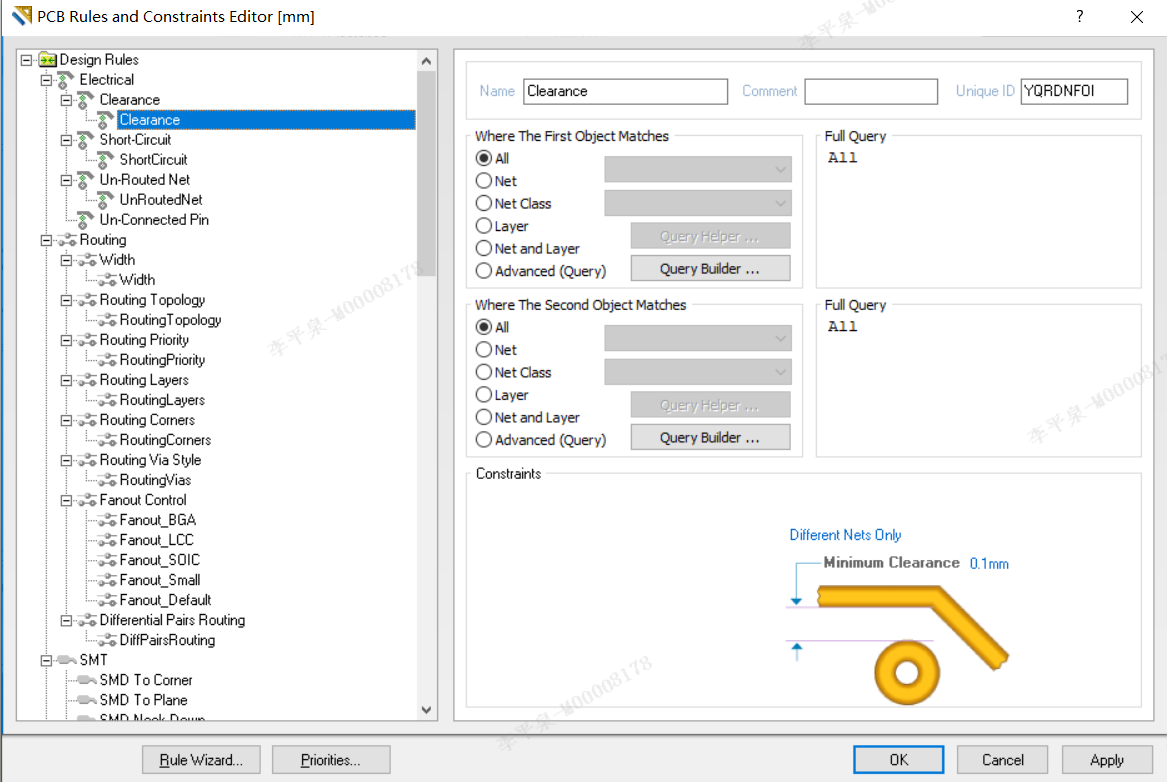
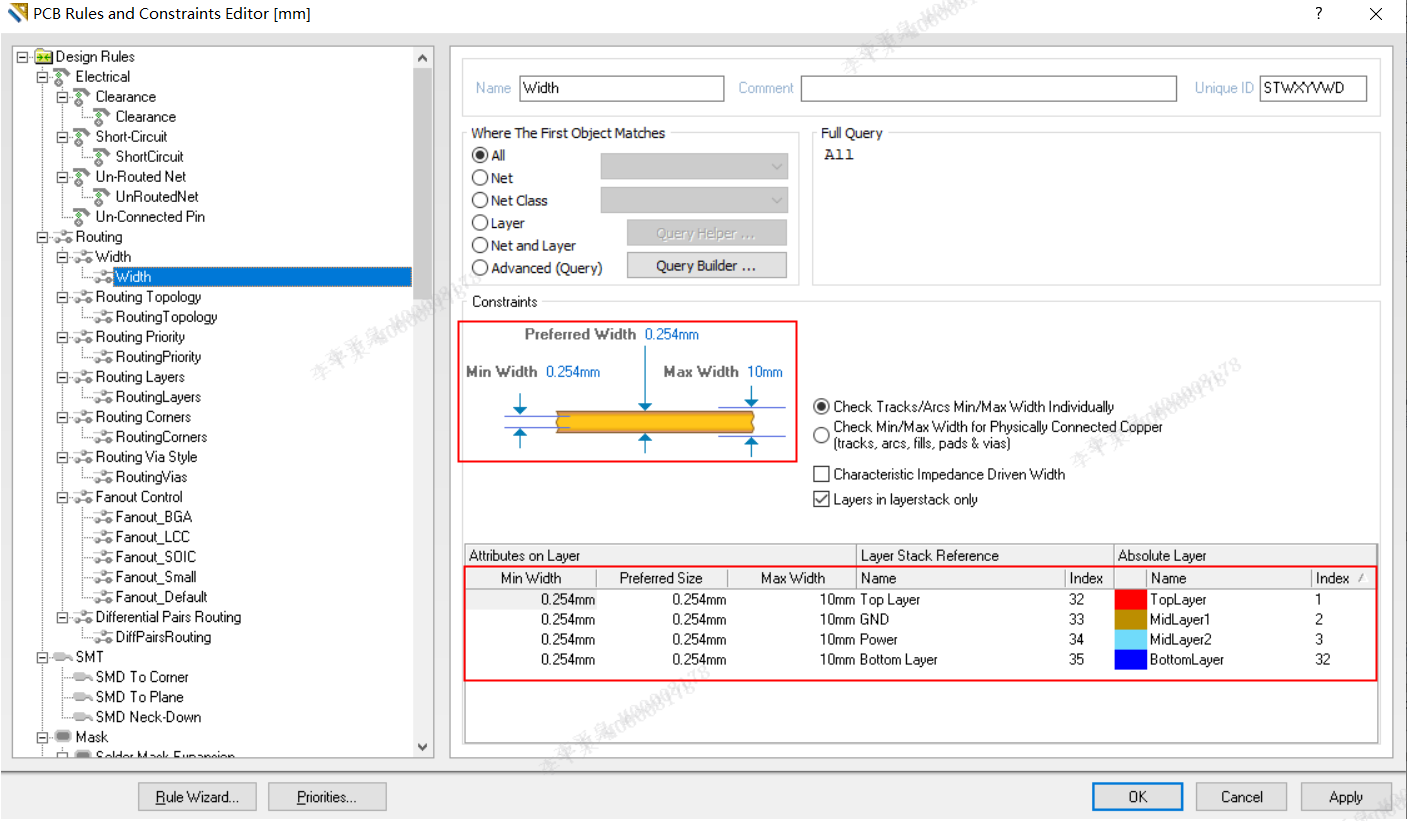
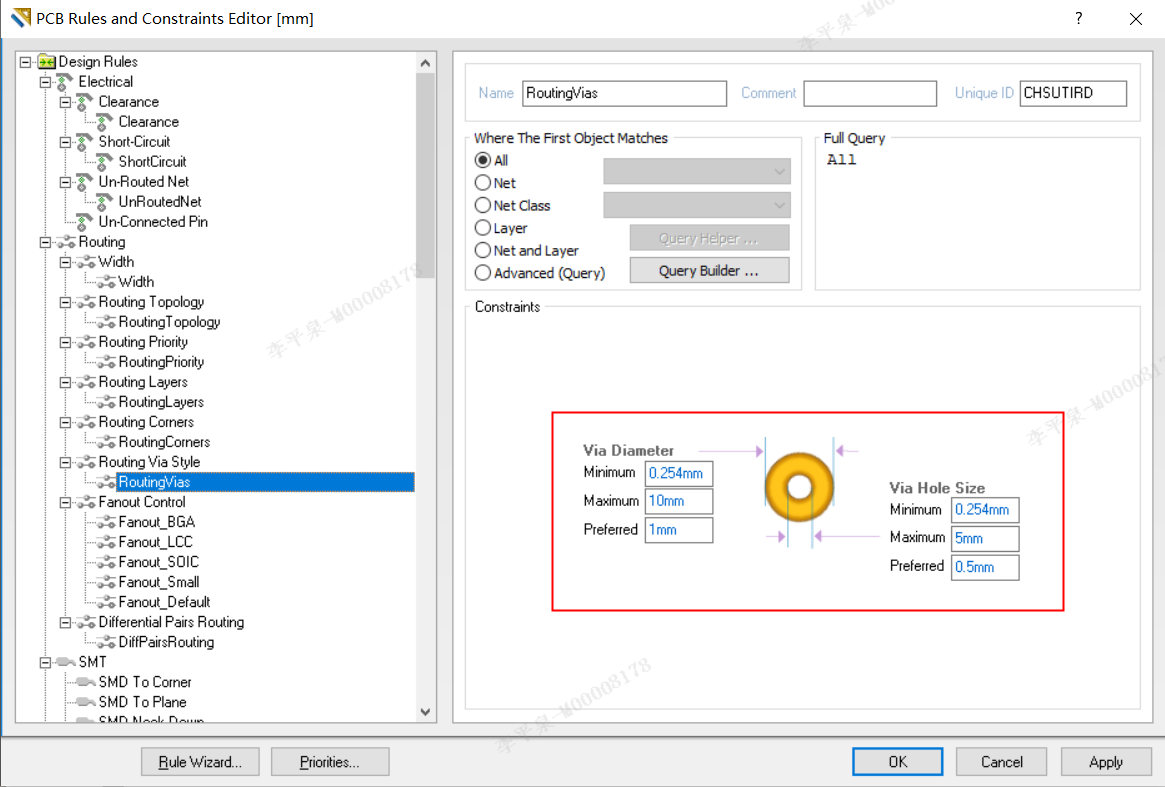
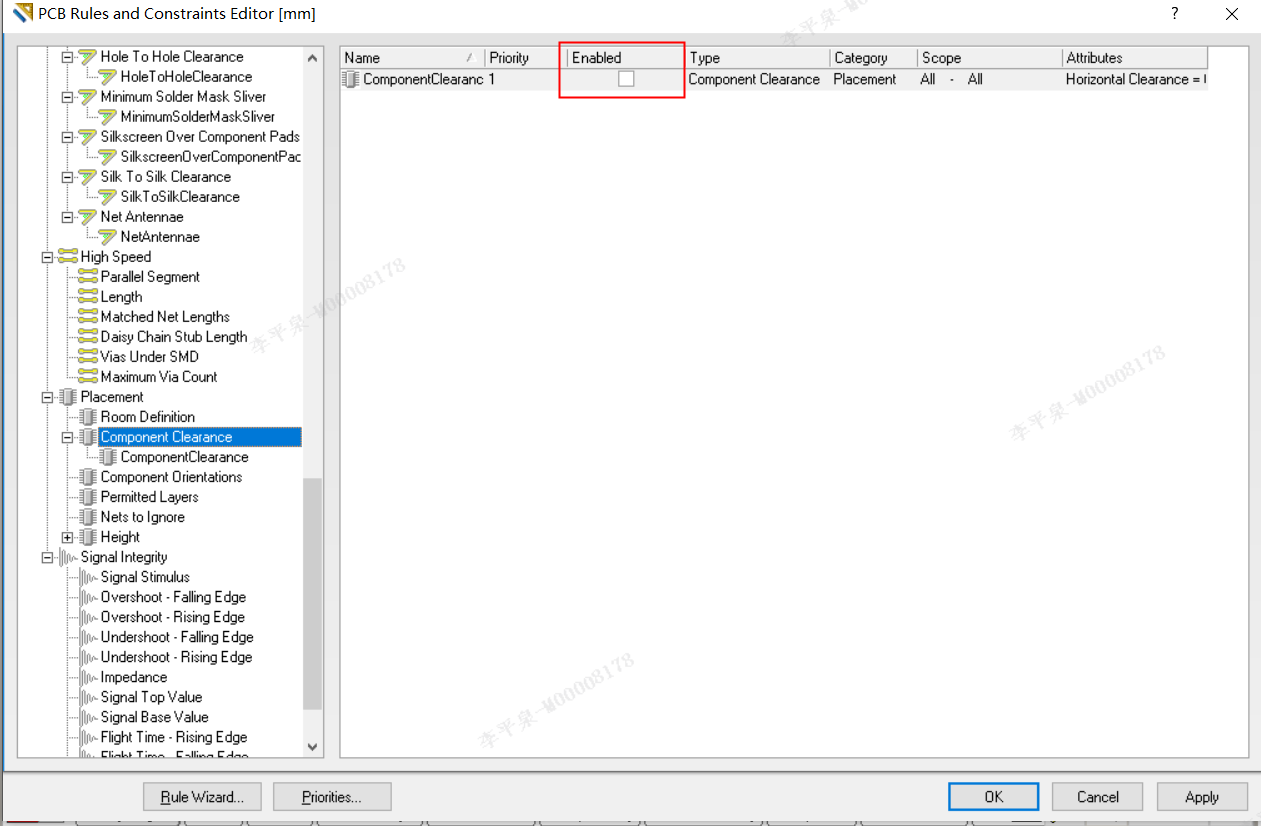
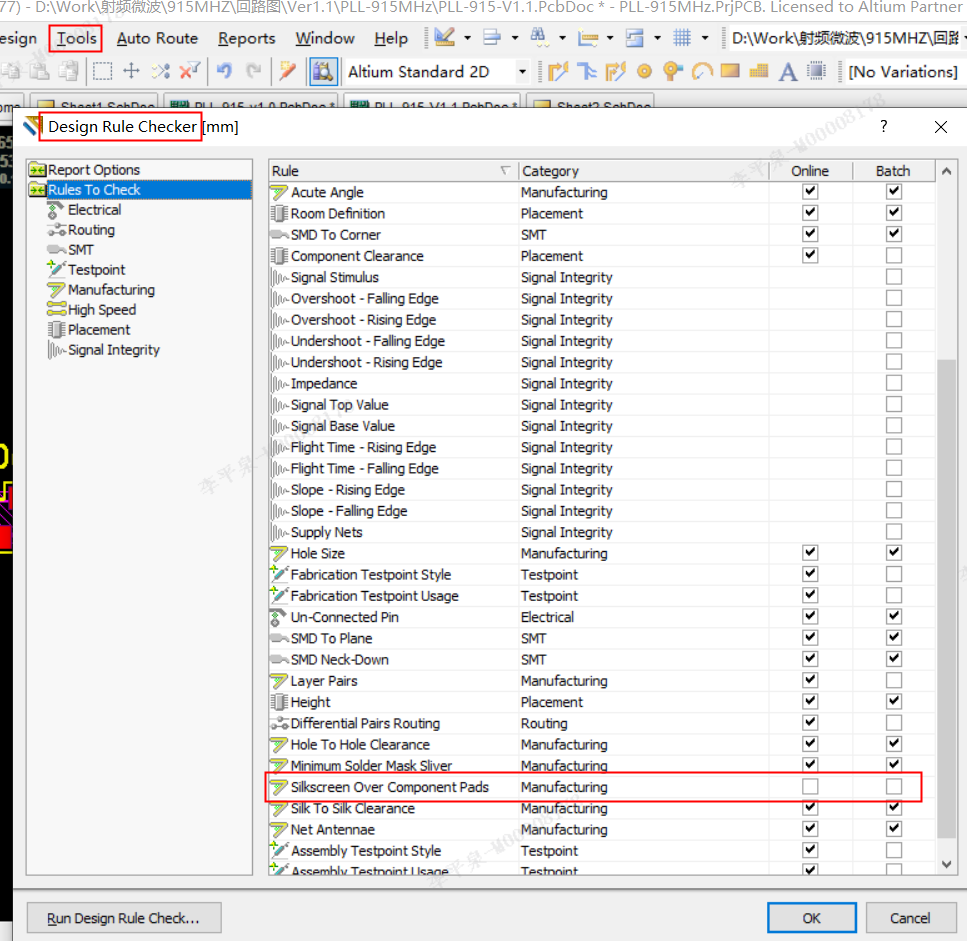
- 整体修改丝印大小
选择其中一个丝印再右击,选择 Find Similar Objects
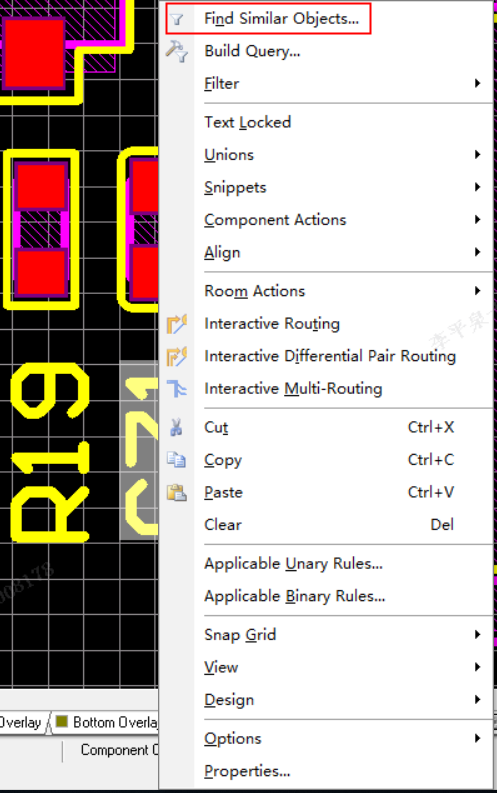
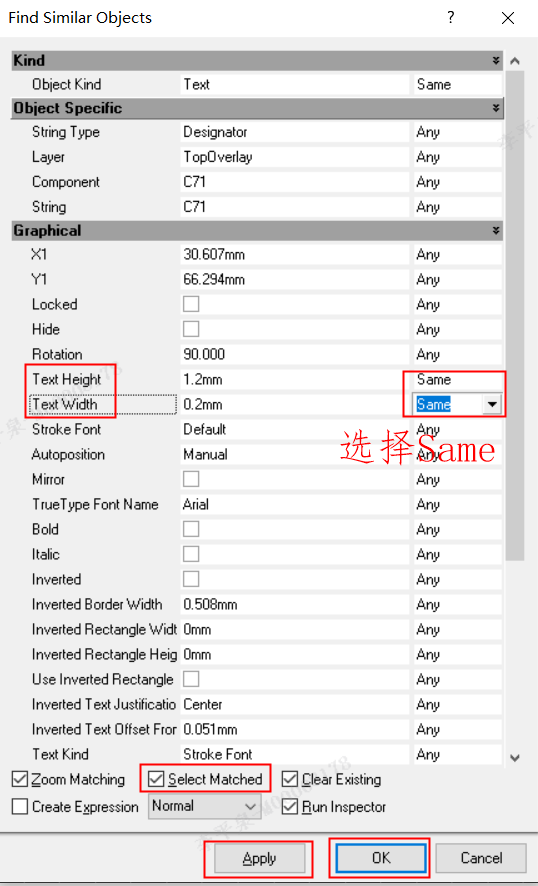

- 重新铺铜/更新铜皮
双击铜皮,选择Pour Over All Same Net Objects,然后点击OK确认。

- 如何导出Gerber文件
Step1:设置原点
原点设置为PCB板左下角。菜单Edit -> Origin -> Set
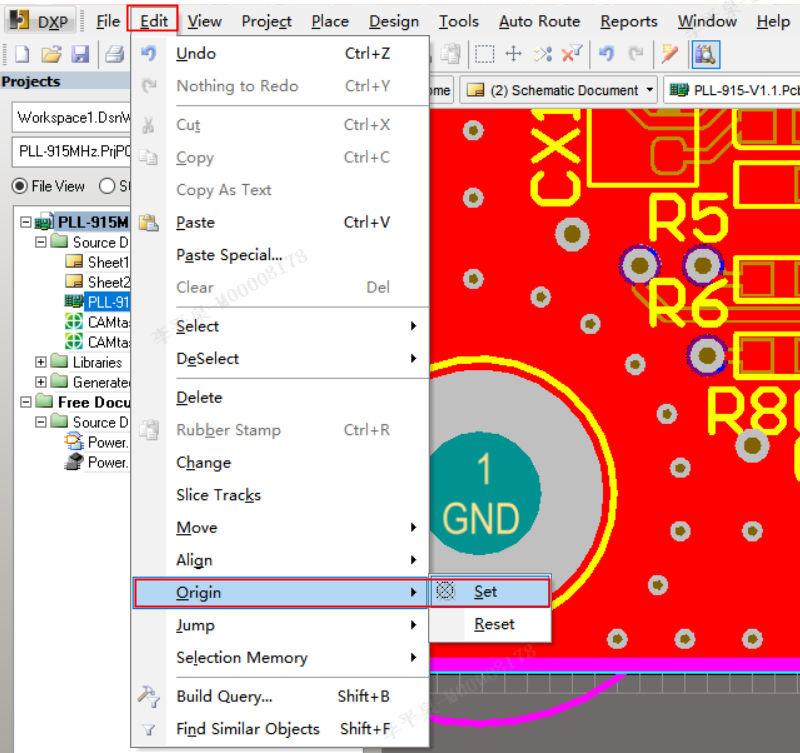
Step2:生成钻孔表设置
菜单Place - > string 在Drill Drawing层放置文字(String)“.Legend“,在输出钻孔的时候就会产生钻孔表了
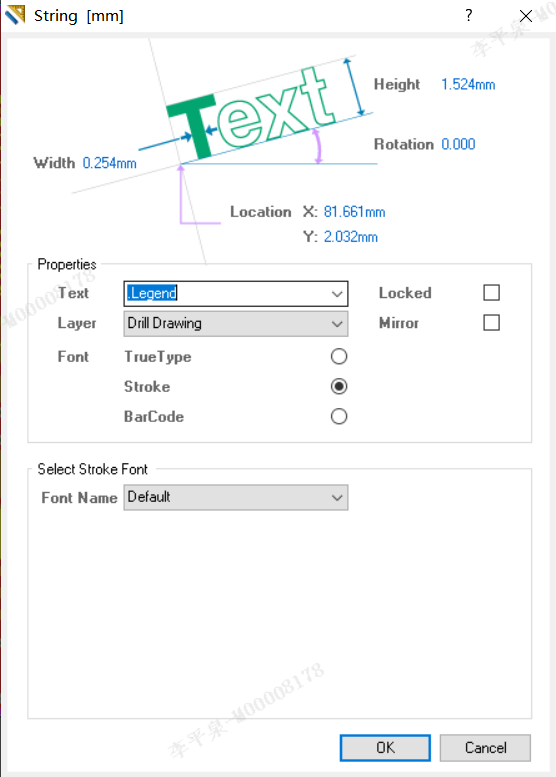
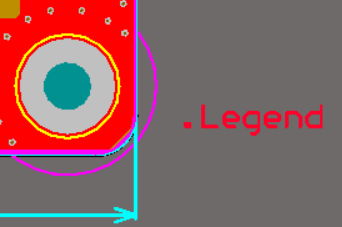
Step3:Gerber文件导出
菜单 File -> Fabrication Outputs -> Gerber Files
1) 在General选择单位和格式

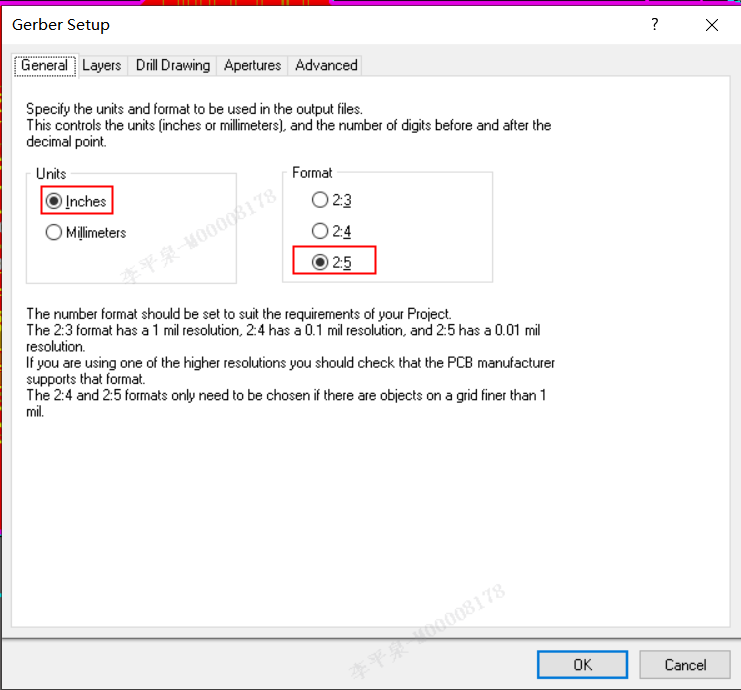
2)Layers选择,以下是四层板的Layers选择,镜像层选择”All off“
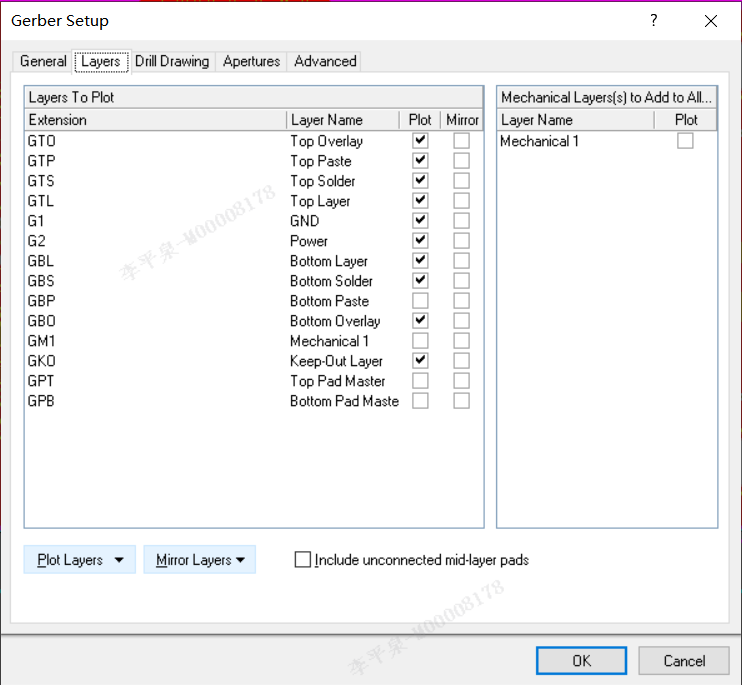
3) Drill Drawing
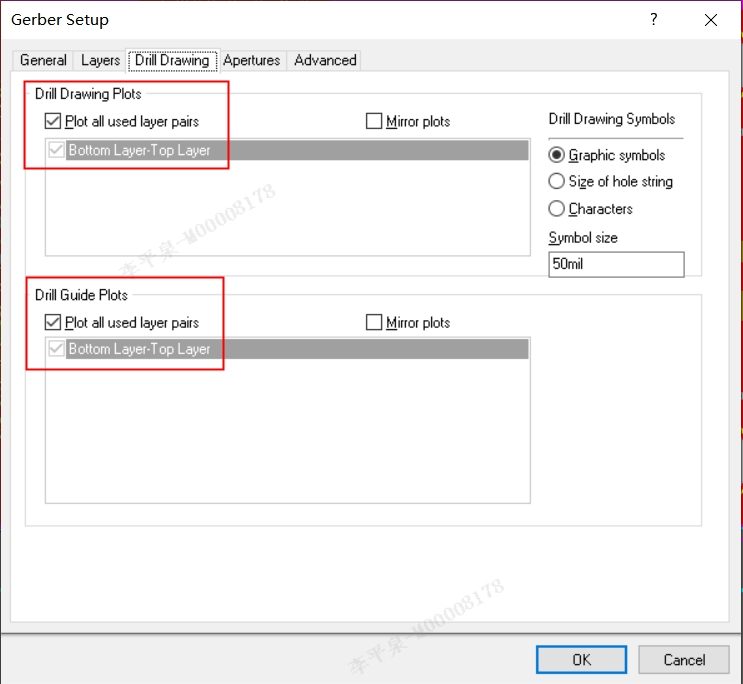
4) Apertures 保持默认设置
5) Advanced
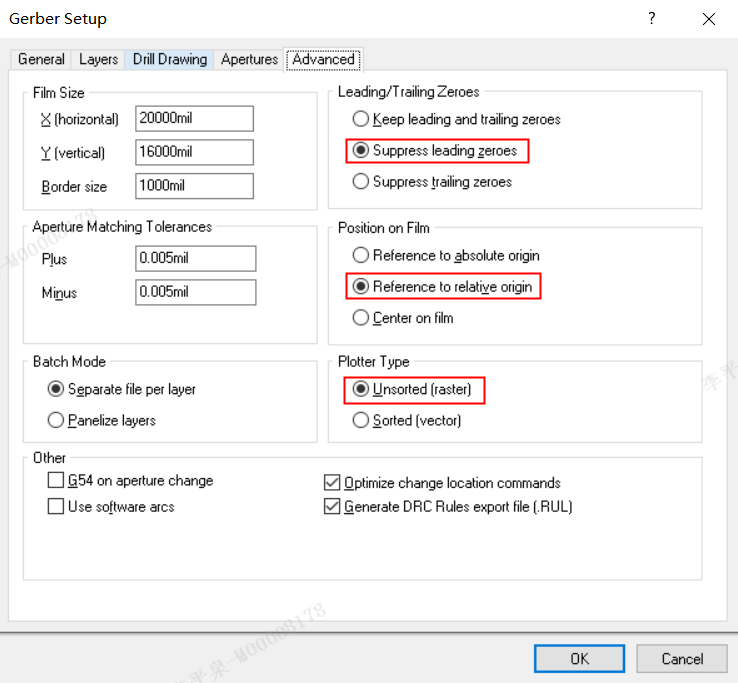
最终导出的Gerber文件清单如下:

- 坐标文件导出
Step1:设置原点
Step2:坐标文件导出

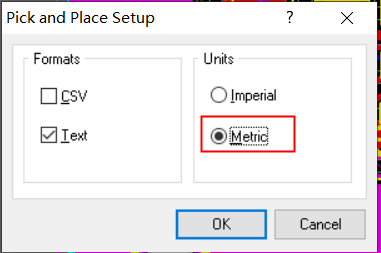
产生坐标文件:
![]()
- 下一点

